




如何在Outlook中连接到MDaemon的闲/忙的服务
MDaemon邮件系统包括一个与Outlook兼容的忙/闲服务器。
忙/闲服务器用于验证与会者在通过Outlook安排约会时是否可用,而无需授予直接查看与会者日历的访问权限。
在Outlook 2010/2013/2016/2019/365下操作:
1、在Outlook中选择“文件”功能区。
2、选择“选项”
3、选择“日历”
4、在“日历选项”下,单击忙/闲选项...
5、选中“在位置发布”复选框
6、输入以下URL,将<WC Server>替换为Webmail(WorldClient)服务器的IP或名称,将<:Port>替换为冒号,后跟运行WorldClient的端口。如果您使用的是TCP端口80,则可以不使用任何内容来替换<:Port>。
http://<WC Server><:Port>/Worldclient.dll?view=fbinfo&user=%NAME%@%SERVER%
不要替换此字符串中的%NAME%或%SERVER%值。
7、输入要发布的月份
8、输入Outlook更新忙/闲信息的分钟数
9、在上面的“搜索位置”部分输入相同的URL
10、单击“确定”关闭“Internet忙/闲选项”
11、单击“确定”关闭Outlook选项
在Outlook 2007下操作:
1、单击“工具”
2、单击“选项”
3、在“首选项”选项卡上,单击“日历选项”按钮
4、在“高级选项”下,单击“忙/闲选项”按钮
5、选中“在我的位置发布”复选框
6、输入以下URL,将<WC Server>替换为Webmail(WorldClient)服务器的IP或名称,将<:Port>替换为冒号,后跟运行WorldClient的端口。如果您使用的是TCP端口80,则可以不使用任何内容来替换<:Port>。
http://<WC Server><:Port>/Worldclient.dll?view=fbinfo&user=%NAME%@%SERVER%
不要替换此字符串中的%NAME%或%SERVER%值。
7、在“搜索位置”框中输入相同的URL
8、单击“确定”
附加说明
如果要使用密码,请在“设置”|“Web和IM服务”|“日历-忙/闲密码”下输入忙/闲全局密码。然后,将相同的密码以以下格式添加到Outlook中的忙/闲URL(其中“secret”是密码):http://<WC Server><:Port>/Worldclient.dll?view=fbinfo&user=%NAME%@%SERVER%&password=secret
使用MDaemon时,需要MDaemon Connector才能使用忙/闲服务器。忙/闲服务器通过Webmail(WorldClient)运行,并且仅限于用户默认Webmail日历中存在的事件。MDaemon Connector用于将Outlook中的用户日历自动同步到Webmail
注意:如果您只为HTTPS连接配置了Webmail,则需要指定HTTPS而不是HTTP。

